如何找到电脑的隐藏文件夹?
Hello!大家好,我是阿广,今天小编来分享一下“如何找到电脑的隐藏文件夹?”这篇文章,我们每天分享有用的知识,下面小编就来分享一下吧,大家一起来学习吧!(⊃‿⊂)
原料/工具
联想小新
win10
方法/步骤
第1步
第一步:首先打开一个文件夹,点击工具,如图所示

第2步
第二步:下拉选项,点击文件夹选项,如图所示
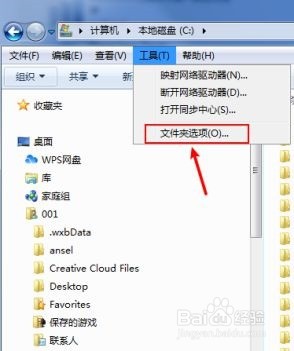
第3步
第三步:点击查看,再点击查看隐藏文件,如图所示
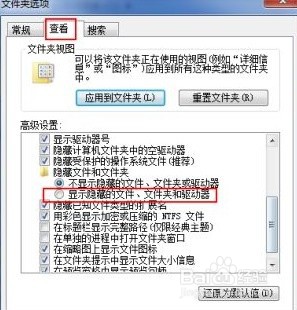
第4步
第四步:勾选后,再点击确定,完成操作,如图所示

温馨提示
好啦,本次分享“如何找到电脑的隐藏文件夹?”的内容就分享到这里了,小伙伴看了之后学会了吗?记得点赞哦!更多实用的生活小技巧,欢迎关注学识吧哦,每天分享实用的知识!(⊃‿⊂)
